
 ACDSee Ultimate最新版是一款专业强大的数字图象处理工具。ACDSee Photo Studio
Ultimate官方版支持图片的获取、管理、浏览、优化、共享等功能,能够满足创意制图和摄影的需求。ACDSee
Ultimate软件支持超过几十种常用多媒体格式,能够有效提高DAM的生产力。
ACDSee Ultimate最新版是一款专业强大的数字图象处理工具。ACDSee Photo Studio
Ultimate官方版支持图片的获取、管理、浏览、优化、共享等功能,能够满足创意制图和摄影的需求。ACDSee
Ultimate软件支持超过几十种常用多媒体格式,能够有效提高DAM的生产力。
ACDSee Photo Studio Ultimate是一个数字摄影工作流套件,允许完全控制图像创建、分层编辑和一系列其他选项。ACDSee Photo Studio Ultimate为图像制作者提供了模拟摄影师多年来使用的几乎所有技术,以及更多完全围绕数字时代构建的技术。
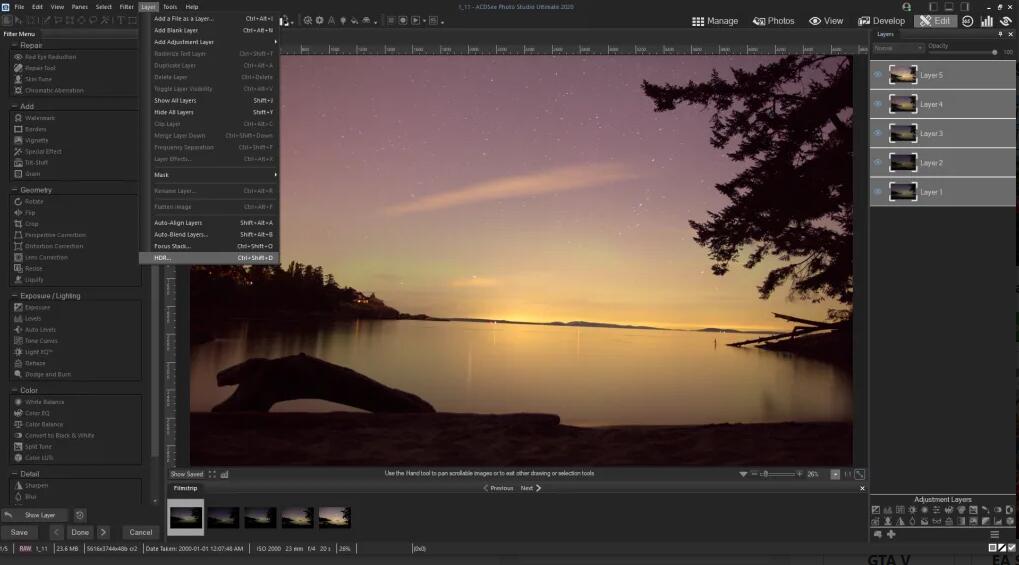
1、人物模式,通过人工智能驱动的模式识别和管理你的投资组合中的人物,让名字变得更容易。
2、媒体模式,使用 ACDsee 的新数据库驱动视图以闪电般的速度浏览和过滤,用于在管理模式和目录文件夹中访问以前浏览的文件夹。
3、ACDSee Ultimate中添加了对 SVG 文件格式的支持。仅在 Windows 10 和 11 上受支持。
4、通道选择,根据图像的颜色信息通道进行选择。
5、通道过滤,修改目标颜色通道并将编辑与图像的现有颜色通道混合。
6、选择篮,存储选择并将它们应用为图层蒙版或任何时候的活动选择。
7、开发模式下的像素定位允许选择不同的色调、颜色和肤色。
8、色轮已添加到像素目标,允许精确调整图像的颜色。
9、添加到径向渐变的方形滑块用于自定义径向渐变选择的形状。
10、亮度范围以亮度为目标,以选择不同的色调、颜色和肤色。
11、添加降噪到 Develop 模式 Develop Brush,用于在图像的某些部分刷降噪。
1、使用编辑模式
使用“开发”中的非破坏性工具完成所有图像校正后,将图像转换为“编辑”以对图像应用最后润色。 在“编辑”中,使用基于像素的编辑工具(如红眼消除,特殊效果和许多其他工具),并将它们与“选择”工具组合以微调图像。
2、在编辑中使用预设
许多ACDSee编辑工具和特殊效果允许您将设置保存为预设。 当您经常对特定工具或效果使用相同的设置时,这很方便。
对于大多数工具,ACDSee会在您单击“应用”或“完成”时自动保存应用于图像的最后一个选项设置。 此预设称为上次使用。
3、恢复原件并开发设置
如果要放弃在“编辑”中完成的工作,还可以将已编辑的图像还原为其开发设置。
4、保存图像
编辑完图像后,您可以选择保存图像的众多选项之一,具体取决于您下一步要做什么。
5、应用Photoshop®插件
ACDSee在编辑模式下支持32位和64位Adobe®Photoshop®插件。 32位Photoshop®插件仅适用于32位版本的ACDSee。 同样,您只能在64位版本的ACDSee中运行64位插件。
6、按颜色或色调定位调整
虽然“编辑”模式工具允许您对图像进行各种全局调整,而“编辑”笔刷可以调整图像的特定部分,但“像素定位”允许您定位不同的色调,颜色和肤色。 您可以选择多种编辑模式调整,并使用像素定位将其应用于照片的各个颜色或色调,或仅应用于肤色。 例如,在“曝光”工具中打开图像时,会在整个图像上调整曝光。 但是,如果您只想调整图像中蓝天的曝光,可以使用像素定位将蓝色目标定位,从而仅增加天空的曝光。
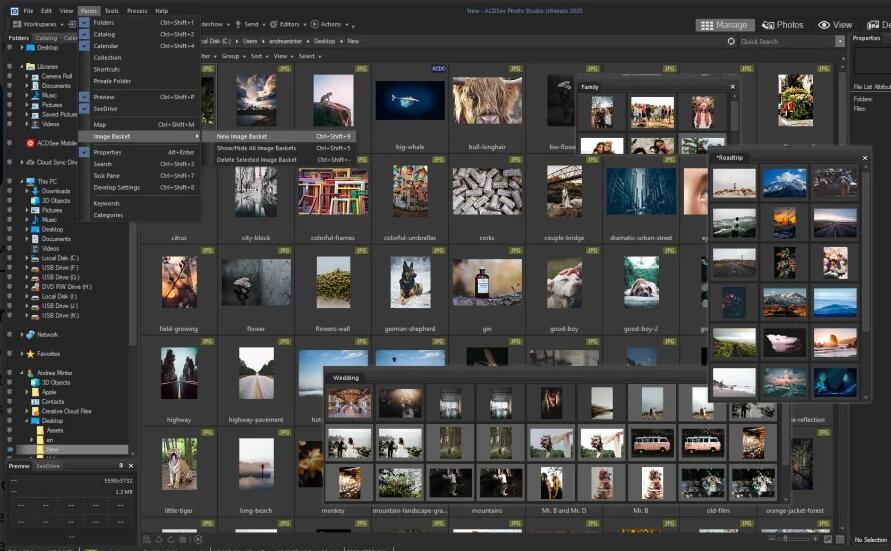
使用开发和编辑模式
开发模式是一种非破坏性、参数化编辑、原始转换环境。参数化编辑意味着在显影模式下编辑图像时,您创建的是调整指令,而不是像在编辑模式下那样调整实际像素。显影模式的非破坏性操作是完全相互交织和相互依赖的,并以固定的顺序应用,以最大限度地提高图像质量。在处理原始文件时,将使用原始图像数据尽可能多地应用调整。
编辑模式适用于已渲染到RGB的图像数据。当使用原始文件从显影模式切换到编辑模式时,应用显影指令将全分辨率图像数据转换为16位RGB图像。在编辑模式下,每个操作都是完全独立的。编辑将按您所做的顺序应用于已转换的RGB数据。这个链编辑让你完全控制像素,允许创造性的自由应用精确的调整。这使得选择和混合模式等操作成为可能。
工作流
在显影模式下对原始图像进行大多数调整,在显影模式下可以处理原始图像数据。然后在编辑模式下进行最后的调整,在编辑模式下可以对更有限的RGB图像数据应用微调调整。
例如,如果在显影模式下调整原始图像的白平衡,则将控制在原始转换期间应用的色温。在编辑模式下进行白平衡调整只能对已渲染的RGB数据应用颜色投射调整,从而降低图像质量,并引入图像中后处理(即色带)的可能性。
开发编辑模式的处理能力
先开发模式
编辑模式秒
开发模式允许对原始、JPEG和其他文件类型进行无损处理。
在显影中开始图像校正。显影是你进行大部分图像调整的地方。所做的更改将应用于整个图像。
随时调整以前的图像调整。如果在“显影”中重新打开已显影的图像,则设置与保留的设置相同。显影允许您随时重新访问图像以重置或调整以前的设置。
进行更改时,更改将保存在单独的文件中,并且原始文件保持不变。每次在显影模式下打开图像时,原始图像都会打开并应用更改。这样可以对图像进行无损冲洗。
放弃显影设置,并随时恢复到原始图像。将为所有文件类型保存原始文件。
在开发模式下,您可以:
使用曝光、白平衡、照明、颜色、色调曲线、软焦点、效果和裁剪后渐晕图工具调整图像,或设置原始图像的输出颜色空间。
使用锐化、降噪、皮肤调节和色差工具调整图像中的细节。
使用镜头扭曲、旋转和拉直、透视、渐晕校正和裁剪工具修复图像中的几何体。
修复图像中的红眼。
对于图像特定区域的任何润色,请在编辑模式下使用工具。使用“选择”工具进一步微调图像的一部分。
使用编辑工具有选择地对图像的某些部分应用调整。
为图像添加最后的润色,如边框、文本、水印和特殊效果。
使用像素编辑工具修复红眼或删除图像中的缺陷。
放弃编辑更改并恢复到开发设置或原始设置。当您恢复到“开发”设置时,这些设置正是您保留它们的方式。
在编辑模式下,您可以:
使用“选择”工具或“编辑”笔刷对图像的特定部分应用编辑。
使用“层”窗格可以使用层创建复杂的照片操作。
使用像素定位,通过颜色和色调有选择地调整像素。
去除瑕疵、调整肤色、纠正色差或红眼。
添加文本、水印、边框、渐晕、倾斜偏移、纹理效果、特殊效果和绘图。
裁剪、翻转、调整大小、旋转、液化并纠正透视和镜头扭曲。
使用曝光、级别、自动级别、色调曲线、灯光EQ调整照明™,德哈兹,闪避和燃烧工具。
使用白平衡、颜色均衡、颜色平衡、转换为黑白、分色调或颜色LUTs工具调整颜色。
使用锐化、移除噪波、添加噪波、细节笔刷、模糊或清晰度工具为图像添加细节。